Windows10系统之家 - 安全纯净无插件系统之家win10专业版下载安装
时间:2020-09-10 09:20:29 来源:Windows10之家 作者:huahua
接下来给大家介绍的方法操作起来简单方便,那么win10系统开机显示更改怎么取消呢?别急,小编这就在下面告诉大家 win10开机显示更新的取消方法,快随小编一起看下去吧。
win10系统开机显示更改怎么取消
1、首先,按win+r打开运行窗口,输入services.msc,点击确定。
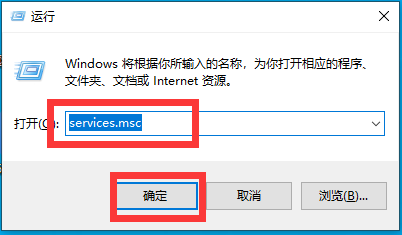
2、在新的窗口找到Windows update。
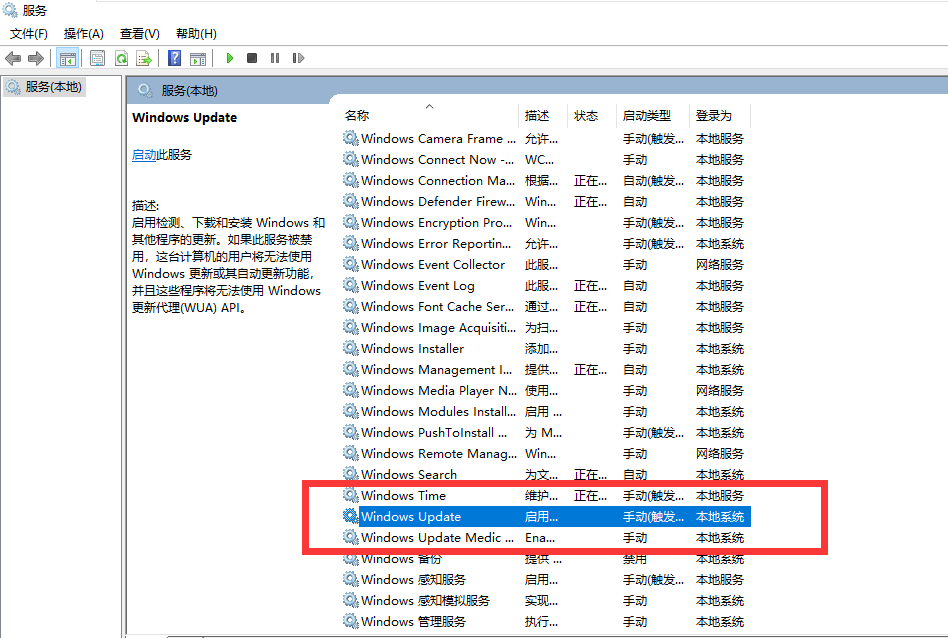
3、打开windows update,将启动类型改为禁用,点击应用再点击确定即可。
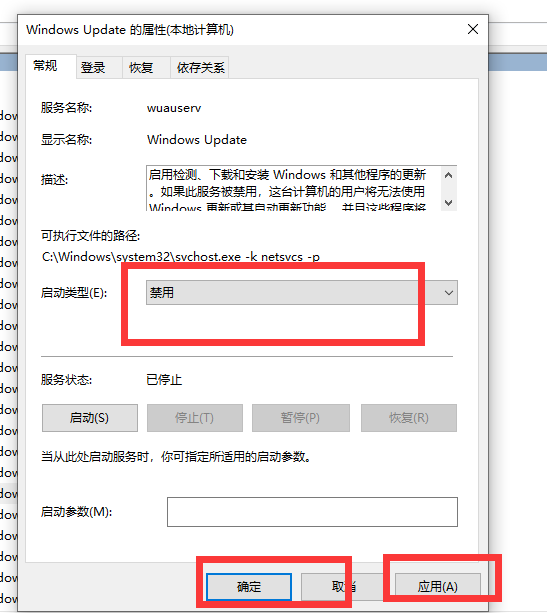
4、再次点击windows update,在弹出的窗口点击恢复选项,将第一次失败选择无操作,重置失败计数改为9999,点击应用再点击确定即可。
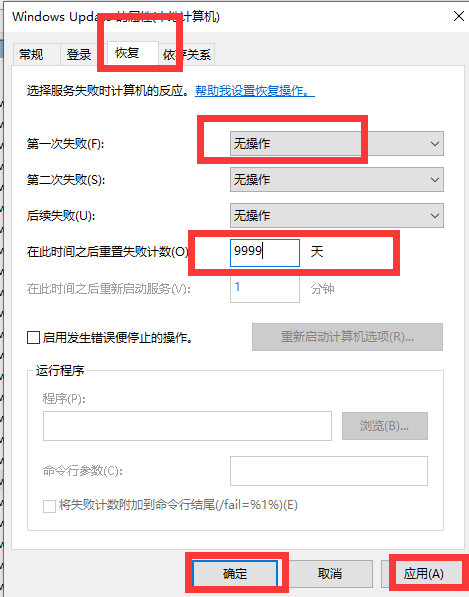
以上就是小编给大家带来的 win10开机显示更新怎么取消的具体操作方法,如果你刚好遇到开机显示更新的问题,希望这篇文章能够帮助到你。
相关文章
热门教程
热门系统下载
热门资讯





























